Photoshop快捷抠图,一分钟上手!
软件:Photoshop CS6
工具:快速选择工具、移动工具
第一步:打开图片

第二步:选用 —— 快捷选择工具

点击鼠标几次不想要的部分,就会自动全部选中。

第三步,点击ALT键可减少选区,点击shift键可增加选区。
如图,灯后的部分已经被选择了,我们现在减少这一减区。
(我们现在选择的是不需要的部分,增减选区要反向思维)

如需大面积增减减区,可灵活增减画笔的大小。

如需完美抠图,可以放大图片比例到200,或更大。

第四步,鼠标右边—— 选择反向,才能得到灯这部分。

选择反向后得到的效果图

(抠图效果图)
第五步,选用——移动工具,如下按钮。
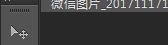
第六步,把抠图效果图移动到一个空白背景/或所需背景下,如抠图效果图太大或太小,点击编辑——变换——缩放,缩放大家即可。

抠完啦,大家有什么疑问,可留言。
编辑于 2017-11-17 16:05

